Изтеглете екранни снимки в Steam

- 3346
- 855
- Lowell Altenwerth
Официалният уебсайт отбеляза, че, като на ресурса вашия съдържателен материал под формата на скрийншоти, снимки, видеоклипове или снимки, по този начин допринасяте за безценен принос към житейския път на парната общност. И най -важното е, че компанията ще гарантира наличието на публикуваните от вас материали (вашите постижения) за всички клиенти.

В тази статия ще разгледаме подробно как да добавим екранна снимка, да публикуваме снимка или снимка, да качим видео. В крайна сметка това ще ви даде възможност да покажете на приятелите си постиженията си в играта или да качите, например, лични снимки, които не са свързани с темите на играта.
Важно. Ако публикувания файл е пряко свързан с някоя от игрите, тогава трябва да имате право да го използвате, потвърдено в акаунта.
Екранни операции
Преди да зареждат екранните снимки на игрите, те трябва да бъдат създадени.
По стандартен начин улавянето на момента на играта се случва според бутона "F12". Въпреки че това не е догма - настройките осигуряват възможността за преназначаване на тази функция.
Функциите на зареждащия механизъм
След като вече сте снимали точния момент на играта, трябва да отидете до клиента на Steam, за да „видите“. Можете да намерите екранни снимки в пара, като използвате снимката.
Ще отворите диалог за зареждане на екрани (Screenshot Downloader, английски.), в които се събират всичките ви снимки, съставени в секции, съответстващи на отделни игри. Това е проектирано под формата на падащ списък:
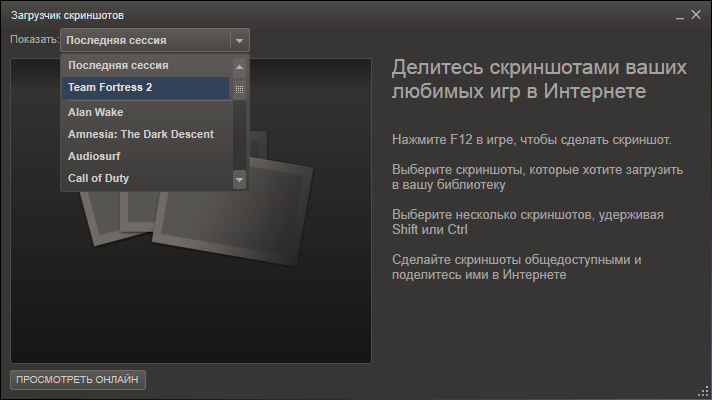
Изтегляне на екрана на Steam
Ако искате да споделите някое от тях, първо курсорът е инсталиран върху него и вдясно - по -долу трябва да потвърдите желанието си, като натиснете бутона „Изтегляне“:
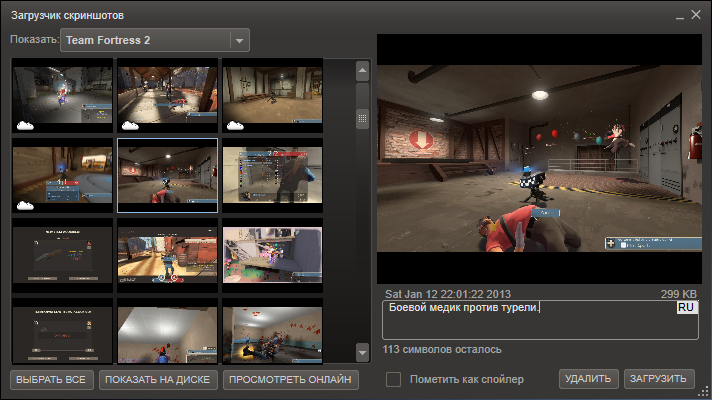
Зареждане на екранна снимка в пара
Това ще доведе до появата на следващия диалогов прозорец, в който ще бъде представена информация за баланса на мястото за вас в облака на Steam, за размера на качения файл.
Освен това ще имате допълнителна възможност да установите за него естеството на поверителността и разположението във Facebook.
И след инсталиране на допълнителни параметри за зареждане ще е необходимо да се преосмисли командата за „изтегляне“:
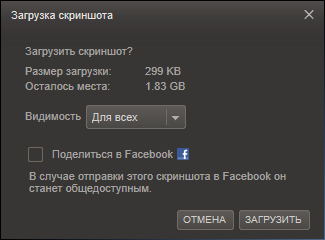
Зареждане на екранна снимка в пара за Facebook
В края на операцията производството на екрани ще стане достъпно за цялата общност на Steam:
Снимки Публикуване
Ако искаме да споделим нашите снимки или снимки с Парното общество, тогава можете да направите това чрез вашия профил в „Илюстрации“. Добавете ги по този начин:
- Първо, можете да изтеглите файла, ако е запазен във формат PNG, JPG или GIF;
- Второ, страницата на диалога за зареждане ще изисква да въведете неговото име и описание (описания);
- Е, трето, инструкции за изтегляне
В долната част на прозореца има параметри на отвореността на добавения материал и потвърждаване на законността на вашите права върху него:
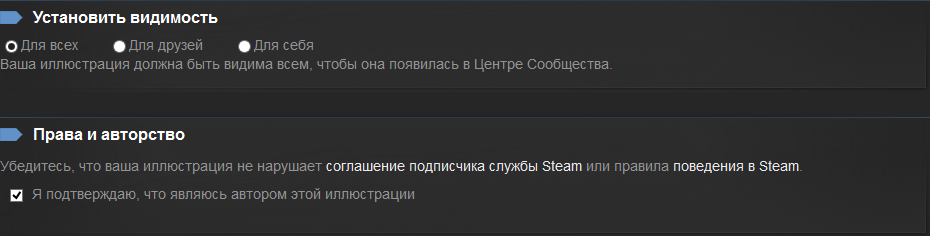
Параметрите на отвореността на добавения материал в пара
След въвеждането на необходимите данни и инсталирането на необходимите параметри, командата е избрана:
Редактиране поставено съдържание
Целият материал, поставен от вас и разположен в пара, винаги е на разположение за вашия контрол. Можете да го видите от дясната страна на вашата собствена страница.
Редактирането и управлението на всеки от публикуваните от вас материали е достъпно след инсталирането на курсора върху него и активиране на командата "Управление", която е от него донякъде вдясно:
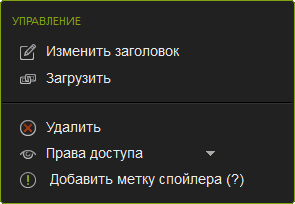
Управление на вашето съдържание в Steam
Типът на материала, подбраният леко променя набор от функции в списъка.
Сега не само знаете как да изтеглите екранна снимка в Steam от компютър, но и как да поставите други материали в него и как да ги редактирате.
Прочетете новите ни статии, задайте нови въпроси, споделете опита си в коментарите.

